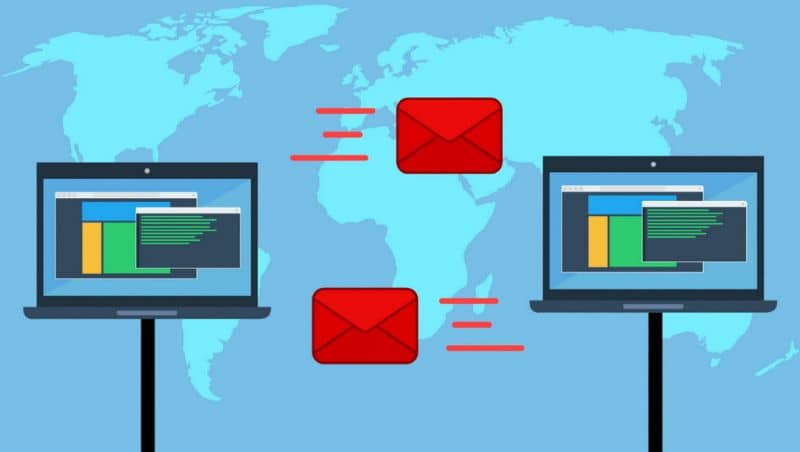
As responsabilidades diárias nos motivam a usar ferramentas para organizar diferentes tarefas. Graças ao Serviço de mensagens do Outlook podemos combinar e sincronizar dois calendários diferentes e, assim, administrar melhor o nosso tempo.
Por este motivo, recomendamos que você leia este artigo com o qual você aprenderá Como combinar e sincronizar facilmente dois calendários diferentes do Outlook
A útil ferramenta “Calendário” do Outlook
O “Calendário” é um elemento integrado aos contatos do Outlook, e-mail e outros recursos. Esta ferramenta permite aos usuários definir lembretes para compromissos, eventos, tarefas e outras ações do serviço de correio.
Recursos do calendário do Outlook
O calendário do Outlook permite que você organize reuniões, crie compromissos, visualize outros calendários em paralelo, visualize programações de grupos, gerenciar calendários de outros usuários e assinar outros calendários através da Internet ou até mesmo ativar o recurso de conexão offline com a Internet do Outlook.com.
Como combinar e sincronizar facilmente dois calendários diferentes do Outlook
Para combinar e sincronizar facilmente dois calendários diferentes do Outlook, você deve executar um procedimento baseado em exportação e importação de calendários e o uso de certas ferramentas conforme explicamos a seguir.
Combine dois calendários diferentes do Outlook
O Outlook não oferece uma opção direta que permite combinar calendários. No entanto, é possível exportar o calendário secundário e importá-lo para o Microsoft Outlook e, em seguida, executar a mesclagem usando o “Sobreposição de calendário”.
Exportar agenda secundária de outro aplicativo
Em primeiro lugar, é necessário realizar o exportação de calendário que você usa como um componente secundário. Para fazer isso, abra o aplicativo Outlook ou faça login no site do Outlook e localize a opção “Calendário” ou “Calendário”. Abra as configurações e clique em “Importar e exportar” no menu de navegação.
Selecione “Exportar” para que o aplicativo gere um arquivo compactado do calendário secundário no formato vCalendar (.vcs). Em seguida, descompacte este arquivo usando WinRAR ou qualquer outro programa semelhante.
Importar agenda secundária da agenda principal no Outlook
Localize o menu “Arquivo” no Outlook. Em seguida, escolha a opção “Abrir e exportar”. Clique em “Importar ou Exportar” para ver o assistente que o ajudará a importar o arquivo através da opção “Importar arquivo iCalendar ou vCalendar” e pressione o botão “Avançar”.
Depois de fazer isso, você verá a agenda secundária que importou da seção “Outras agendas”. A partir deste momento, você pode consultar e visualizar os dois calendários sempre que precisar.

Dica para combinar os dois calendários com sucesso
É importante que você verifique se as agendas secundária e primária não são “Calendários publicados” ou “Calendários da Internet”. Para fazer isso, você deve ir ao menu “Arquivo” e “Gerenciamento de arquivos de dados”. Lá, você encontrará várias guias que indicam quais componentes pertencem aos tipos de calendário mencionados.
Se o calendário secundário e o calendário principal não fizerem parte desta classificação, o procedimento de importação e exportação será realizado com sucesso.
Aplicar a sobreposição de calendário
É possível combinar dois calendários por sobreposição. Para fazer isso, acesse a agenda principal, encontre a opção “Agenda” ou “Agenda” e marque a caixa de seleção da agenda secundária.
Em seguida, clique em “Exibir em modo de sobreposição”. Desta maneira, você pode ver os dois calendários sempre que abrir o calendário padrão.
Sincronize os dois calendários do Outlook
Para sincronizar os dois calendários do Outlook, você deve ir até a guia “Calendário” do aplicativo Outlook e clicar nas três linhas localizadas no canto superior esquerdo. Verifique se o seu endereço de e-mail está com a opção “Agenda” habilitada, que se refere à configuração de ActiveSync.
Se a opção não estiver marcada, vá para a seção “Configurações” e selecione sua conta de e-mail. Então clique “Redefinir conta” para ativar a sincronização automática de calendários ativos. Se quiser alinhar um dispositivo Apple com as alterações feitas em sua conta, você pode sincronizar o calendário do Outlook com o iPhone automaticamente.